Что такое фильтры?
Когда мы видим рекламу в интернете, то сразу понимаем, что это реклама: она не относится к содержанию страницы, выбивается по стилю, раздражает. Она предлагает что-то купить. Если кликнуть на неё, откроется другой сайт (а в крайних случаях — скачается вредоносный файл). Мы знаем, что такое реклама, потому что мы люди.
Блокировщик рекламы — это программа. Чтобы он заблокировал то, что нам нужно, ему надо указать, что блокировать. Для этого существуют правила фильтрации.
Как выглядят правила фильтрации
Правило — это строка кода, написанная с определённым синтаксисом. Оно может выглядеть вот так:
А может вот так:
Правило может заблокировать элемент на сайте: например, рекламный баннер. К правилу блокировки элемента можно добавить косметическое: тогда сайт будет выглядеть так, будто рекламы в нём никогда не было.
Некоторые правила запрещают загружать рекламу с сайтов — при этом можно сэкономить трафик. Другие, наоборот, могут запретить программе блокировать рекламу на определённом сайте.
Самокоучинг. Программа мышления. Фильтр Мышления «СИСТЕМА».
Что такое фильтры
Обычно правила с похожим назначением объединяются в одну группу — фильтр. В AdGuard есть фильтры, которые блокируют рекламу на сайтах на определённом языке: английском, русском, китайском и других. Фильтр раздражителей в AdGuard блокирует всплывающие окна, уведомления о cookies, виджеты и другие надоедливые элементы. А Фильтр отслеживания по URL удаляет из адресов сайтов метки систем аналитики.
Как создаются фильтры
Фильтры собираются вручную из актуальных правил фильтрации. Некоторые правила можно применить сразу на нескольких сайтах, некоторые — только на одном. Поэтому в создании фильтров участвует много людей: разработчики фильтров AdGuard, энтузиасты и даже обычные пользователи.
Если вы заметите рекламу, которую AdGuard не заблокировал, расскажите об этом по кнопке «Сообщить о некорректной блокировке» или «Написать в поддержку» или просто заполните форму. Так разработчики смогут добавить правило в один из фильтров — это поможет другим людям видеть ещё меньше рекламы.
За что отвечают фильтры AdGuard
В AdGuard есть десятки фильтров. Благодаря им работает блокировка рекламы, трекеров и раздражителей, а также DNS-защита. Большинство фильтров в приложениях AdGuard трудно заметить: например, отдельный стоит за функцией «Скрывать поисковые запросы». А в Браузерном расширении они, наоборот, находятся на виду.
По умолчанию включены Базовый фильтр, блокирующий рекламу на английских сайтах, и фильтр, блокирующий рекламу на сайтах на вашем языке. А полный список фильтров AdGuard можно посмотреть в Базе знаний.
Как добавить другие фильтры и где их найти
Предустановленных фильтров AdGuard обычно достаточно для качественной блокировки рекламы, трекеров и раздражителей. Но можно добавить и другие.
Чтобы добавить новый фильтр, введите ссылку на него или импортируйте с устройства — AdGuard распознает его автоматически. В приложениях AdGuard для Windows и Mac также можно «подписаться» на фильтры из списка.
- В Браузерном расширении добавить новый фильтр можно в «Пользовательских фильтрах» в разделе «Фильтры».
- В AdGuard для Android — в «Пользовательских фильтрах» в разделе «Блокировка контента».
- В AdGuard для iOS — в разделе «Защита Safari».
- В AdGuard для Windows — в разделе «Антибаннер» по кнопке «Добавить фильтр».
- В AdGuard для Mac — в разделе «Фильтры» по кнопке «+».
Большая коллекция фильтров есть на filterlists.com. Их можно искать по названию, описанию, языку и тегам.
Вы можете активировать сколько угодно фильтров. Но будьте осторожны: если включить слишком много, некоторые сайты могут работать неправильно.
Как добавить собственные правила
Пользовательские правила — это тоже фильтр. Во всех приложениях AdGuard есть раздел с правилами, которые пользователь может добавить самостоятельно. В Браузерном расширении пользовательские правила находятся на основном экране настроек, в приложениях для компьютеров — спрятаны в «Редакторе фильтров».
Как добавить свои правила
- Вручную. Для этого нужно знать синтаксис правил фильтрации.
- Импортировать: например, если вы используете AdGuard на разных устройствах и хотите, чтобы везде блокировалась одна и та же реклама. Или если кто-то поделился с вами своим списком.
- Заблокировать элемент с помощью кнопки «Блокировать рекламу на этом сайте». При этом правило почти всегда добавится само — больше делать ничего не нужно.
- Попросить разработчиков фильтров составить для вас правило. Если у сайта, на котором вы заметили рекламу, маленький трафик, разработчики могут посчитать, что обновлять общие фильтры не стоит. Тогда они могут предложить вам добавить пользовательское правило — для вас на этом сайте реклама отображаться не будет.
Источник: adguard.com
Фильтры (Plug-ins) и спецэффекты (Effects)
Большинство фильтров (filters или plug-ins) предназначено для создания специальных эффектов, например имитации мозаики или живописного стиля Ван-Гога. С помощью трехмерных спецэффектов двухмерные графические программы способны трансформировать плоское двухмерное изображение в объемное. Группа художественных эффектов позволяет за считанные минуты превратить обычную фотографию в произведение живописи. При этом вы можете имитировать самые разные виды живописи (масло, акварель и т. п.) и стили любых художников.
Фильтры и спецэффекты представляют собой небольшие программы, выполняющие заранее установленную последовательность команд. Они автоматически вычисляют значения и характеристики каждого пиксела изображения и затем модифицируют их в соответствии с новыми значениями. Например, при применении к изображению фильтра Размывка движением (Motion Blur) идет анализ значений всех входящих в изображение пикселов и сдвиг этих значений в определенном направлении для создания иллюзии движения.
Большинство современных графических программ поддерживает возможность применения фильтров, разработанных третьими фирмами под стандарт Adobe Photoshop. Например, Согеl РНОТО-PAINT также поддерживает подключаемые модули других фирм и содержит в своем составе фильтры, разработанные для Аdоbе Photoshор. Эти модули называются подключаемыми (Plug-ins). Их использование расширяет функциональные возможности программы.
Имея под «рукой» подключаемые фильтры, вы можете творить чудеса, диапазон которых ограничен только вашей фантазией и ресурсами используемой вами системы. Для иллюстрации возможностей подключаемых фильтров мы коснемся в этом разделе четырех эффектов, часто применяемых для обработки изображений:
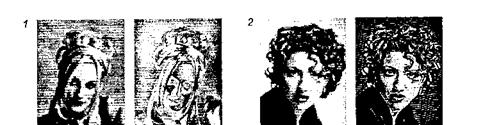
Рис. 3.56. Применеие фильтров
Процесс размывания сводится к перераспределению цветов изображения и смягчению резких границ. При увеличении резкости, наоборот, подчеркиваются различия между цветами смежных пикселов и выделяются незаметные детали. Тиснение преобразует изображение так, что фигуры внутри изображения смотрятся, будто выдавленные на металлической поверхности, как профиль Ленина на лицевой стороне юбилейных рублей. Акварельный эффект превращает фотографическое изображение в картинку, как будто бы написанную акварелью.
С алгоритмической точки зрения получение специальных эффектов не представляет особого труда. Секрет каждого из них кроется в крошечной матрице чисел, которую называют ядром свертки. Матрица размером З х З содержит три строки по три числа в каждой. Для преобразования каждого пиксела изображения необходимо выполнить следующие действия:
• Шаг 1. Значение цвета пиксела умножается на число в центре ядра (а22).
• Шаг 2. На следующем шаге выполняется умножение восьми значений цветов пикселов, окружающих центральный пиксел, на соответствующие им коэффициенты ядра с последующим суммированием всех девяти значений. В результате получается новое значение цвета преобразуемого пиксела.
• Шаг З. для каждого пиксела изображения повторяется процесс, включающий выполнение шагов 1 и 2. данную процедуру принято называть фильтрацией
изображения.
Коэффициенты ядра свертки определяют результат процесса фильтрации. Их формирование зависит от типа эффекта.
Например, ядро размывания состоит из совокупности коэффициентов, каждый из которых меньше 1, а их сумма составляет 1. Это означает, что каждый пиксел поглощает что-то из цветов соседей, но полная яркость изображения остается неизменной (если сумма коэффициентов больше 1, яркость увеличится; если меньше 1, яркость уменьшится). В ядре резкости центральный коэффициент больше 1, а окружающие его значения являются отрицательными числами, сумма которых на единицу меньше центрального коэффициента. Таким образом достигается увеличение существующего контраста между цветом пиксела и цветами его соседей. Это звучит немного мистически, но цифровое изображение, в конце концов, всего лишь связка чисел. Изменяя эти числа правильным способом, можно прийти к удивительным и, возможно, очень полезным спецэффектам.
Пример. Алгоритм работы фильтра Размывание
1. При подготовке к размыванию цифровое изображение считывается в память компьютера в виде красного, зеленого и синего компонентов цвета каждого пиксела.
2. Ядро размывания размером З х З применяется к красному, зеленому и синему компонентам цвета каждого пиксела изображения. Значение цвета пиксела (который, собственно, находится в центре ядра) вычисляется умножением соответствующего весового коэффициента на соответствующее ему значение цвета в изображении с последующим суммированием результатов. Итоговое изображение получается размытым по сравнению с оригиналом, потому что цвет каждого пиксела выровнялся (усреднился) благодаря влиянию соседей.
3. Степень размывания можно увеличить одним из трех способов:
• использованием большего размера ядра для распределения цвета среди большего числа соседей (в окне диалога этого фильтра значение размера
ядра задается установкой параметра Радиус (Radius) в пикселах);
• подбором коэффициентов ядра и уменьшением влияния центрального коэффициента,
• повторной фильтрацией изображения с тем же ядром размывания.
Пример. Алгоритм работы фильтра Тиснение
В изображении, к которому применен эффект Тиснение, контуры кажутся выдавленными над поверхностью. Тиснение осуществляется почти так же, как размывание и увеличение резкости. Процесс производится над обычным цветным изображением.
1. Каждый пиксел в изображении обрабатывается ядром тиснения размером З х 3. В отличие от ядер размывания и резкости, в которых сумма коэффициентов равна 1, сумма весов в ядре тиснения равна 0. Это означает, что «фоновым» пикселам (пикселам, которые не находятся на границах перехода от одного цвета к другому) присваиваются нулевые значения, а не фоновым пикселам — значения, отличные от нуля.
2. После того как значение пиксела обработано ядром тиснения, к нему прибавляется значение 128. В результате фоновые пикселы окрасятся в средний серый цвет: красный — 128, зеленый — 128, синий — 128. Суммы, превышающие 255, можно округлить до 255 или взять остаток по модулю 255, чтобы значение оказалось между 0 и 255.
3. Направление подсветки изображения можно изменять, меняя позиции 1 и — 1 в ядре. Если, например, поменять местами значения 1 и — 1, то направление подсветки инвертируется.
Слои
Слои — один из основных инструментов растровой графики. Что же такое слои? Представьте себе, что у вас на столе несколько кусков оконного стекла (прозрачных полиэтиленовых пленок, бумажных калек), наложенных друг на друга. На каждом стекле вы что-то нарисовали специальным фломастером и теперь смотрите на все это сверху. Считайте, что стекла — это и есть слои.
Слой (layer) — дополнительный уровень (холст) для рисования, метафора прозрачной кальки. Каждый слой сохраняет (повторяет) все параметры основного изображения (размеры, разрешение, цветовую модель, число каналов). Соответственно пропорционально количеству используемых слоев возрастает размер изображения. Так, добавление к фоновому слою нового слоя увеличивает размер файла изображения в два раза, двух слоев — в три раза и т. д.
Слой можно сделать невидимым, то есть вытащить стекло из стопки и убрать. Слои можно поменять местами, и тогда рисунки будут перекрывать друг друга иначе. Можно рисовать только на одном слое, совершенно не затрагивал другие.
Естественно, что если вы закрасите какой-то слой сплошным рисунком без дырок (или плотным сплошным цветом), то не увидите, что нарисовано на нижних слоях. Правда, компьютерная живопись позволяет сделать слой полупрозрачным. Если рисунки состоят в основном из линий и не закрашенных областей, то у вас будет просвечивать стол (фон), на котором лежат ваши стекла (или скатерть на этом столе).
Источник: studopedia.ru
Фильтры: какие действительно нужны?

Фильтр на десять стопов позволил мне использовать 60-секундную выдержку, чтобы размыть волны, разбивающиеся о берег, и превратить их в мистический туман.
Какие фильтры выбирать и как найти нужный размер? При работе с фильтрами у многих начинающих (и даже опытных) фотографов, несомненно, появляется несколько вопросов.
В этой статье мы рассмотрим, что делает каждый из видов фильтров, какие из них вам действительно нужны и как подобрать правильные фильтры для своей камеры.
Ультрафиолетовый (UV) фильтр
Такой вид чаще всего идет в комплекте при покупке камеры или объектива. Это древняя технология, которая уже устарела, но все еще держится на плаву, во многом из-за выгоды для продавцов. UV-фильтры изначально использовались при работе с пленкой. Пленка обычно разделялась на разные слои для красного, синего и зеленого. Синий слой был весьма чувствителен к ультрафиолетовому свету.
Еще до появления цифровых камер большинство производителей фотопленок должны были в большей мере преодолеть эту проблему. Современные фотоаппараты полностью избавились от нее благодаря наличию внутренних фильтров, блокирующих ультрафиолет и инфракрасный свет. Что все это значит? На сегодняшний день UV-фильтры полностью потеряли смысл.
Зачастую, если в кадре или возле его границы присутствует источник света, UV-фильтр может усилить или создать блики. Это случается из-за добавления перед объективом дополнительного кусочка стекла, через который должен пройти свет. Вспомним еще то, что дешевые ультрафиолетовые фильтры снижают резкость и контраст фотографий. Так зачем же их использовать?
Причина, по которой многие используют UV-фильтры – защита объектива. Однако, даже это не так полезно, как может показаться. Если поискать в интернете различные тесты эффективности UV-фильтров в плане защиты объектива, станет понятно, наличие фильтра мало что меняет. Переднее стекло в объективе очень прочное и, конечно же, прочнее, чем UV-фильтр. Поэтому любая сила, которая может причинить вред, с легкостью разобьет фильтр и все равно навредит объективу.
Если вы обеспокоены тем, что можете поцарапать или уронить объектив, идеальный способ этого избежать – прочная бленда. В отличие от UV-фильтра, бленда сокращает блики, а не усиливает их. Если вопрос нанесения ущерба объективу очень важен, позаботьтесь о страховке. Это дороже, но тогда вы будете спать спокойно.
Вывод – ультрафиолетовый фильтр вам не нужен.
Круглый (циркулярный) поляризационный фильтр

Эти фильтры имеют два кусочка стекла, которые можно поворачивать, регулируя силу поляризации.
Если вы когда-либо носили поляризующие очки, то испытали на себе эффект циркулярного поляризационного фильтра. Этот вид состоит из двух соединенных стекол, которые можно независимо поворачивать для регулировки силы поляризации. На практике вы видите результат на экране или смотрите сквозь видоискатель и поворачиваете поляризатор пока не получите желаемый результат.
Это обязательный аксессуар для любого фотографа.
Круглому поляризатору можно найти множество применений. Главное – эффекты, создаваемые с его помощью очень сложно или нереально воссоздать при помощи программной обработки. Как ни странно, свое название фильтр получил не из-за круглой формы. Оно относится к методу поляризации. Старые пленочные камеры использовали «линейные» фильтры.
Они не позволяют замерять свет и работать с некоторыми видами автофокуса. Поэтому сейчас они устарели и почти не продаются. Обращайте внимание при покупке – вам нужен именно циркулярный поляризационный фильтр, хотя вряд ли сейчас можно встретить линейный тип.
Поляризационный фильтр сокращает блики от сияющих предметов, например, воды или листьев. Когда вы впервые поработаете с поляризатором, вы будете удивлены, насколько много бликов есть на повседневных предметах. Особенно сильно без поляризатора блестит растительность. Правильное использование такого фильтра обеспечивает более богатые, глубокие и реалистичные цвета при съемке объектов, которые обычно отбрасывают блики.

Поляризационный фильтр позволил избавиться от блеска камней и сделал кадр довольно темным, чтобы я мог использовать выдержку 1.3 секунды, сделав воду размытой.
А также такой фильтр может смягчить или убрать отражения на поверхности воды. Хоть иногда отражения и нужны, бывают ситуации, когда без них получается более интересное фото. Один из примеров – мелкое прибережье с интересными камнями под водой. Если небо отражается в воде, довольно трудно запечатлеть, что происходит под ее поверхностью. Однако, используя поляризатор, можно сделать воду кристально чистой и фотографировать происходящее на дне.
Поляризационные фильтры также делают синее небо более темным и глубоким. Хотя тут важно не перестараться, иначе получится нереалистичный вид. Но также, если снимать небо с очень широким углом и поляризационным фильтром, цвет в разных участках может отличаться. Это происходит из-за того, что эффект поляризатора варьируется в зависимости от угла падения солнечных лучей и при съемке с широкоугольником вы одновременно захватываете участки неба с разными углами. В таком случае лучше просто снять фильтр.
Фильтры нейтральной плотности (ND-фильтры)
По большому счету этот вид представляет собой солнцезащитные очки для объектива. У ND-фильтров множество применений, о которых можно написать отдельную статью. Сокращая количество света, который попадает на сенсор, они предоставляют больше контроля над выдержкой. Вы можете устанавливать высокие значения, получив особый эффект.
Фильтры нейтральной плотности – ценный и очень полезный инструмент.
ND-фильтры позволяют делать фотографии, которые без них абсолютно невозможно воплотить, например, шелковый водопад, размытые линии облаков в небе или идеально ровная поверхность воды. Даже портретные фотографы иногда используют эти фильтры, чтобы иметь возможность устанавливать широкую диафрагму в яркое дневное время.
ND-фильтры классифицируются в зависимости от плотности. Обычно они измеряются по количеству стопов (выдержки, диафрагмы или ISO), необходимому для компенсации затемнения и получения правильной экспозиции. Производители по-разному это выражают (такой подход может показаться очень запутанным для новичков).
Некоторые просто указывают количество стопов, а другие зачем-то используют инкременты со значением 0,3. То есть, 1 стоп означает 0,3, 2 стопа – 0,6, а 10 стопов – 3,0. Важно немного изучить тему, чтобы не ошибиться с выбором.

ND-фильтр позволил мне установить 15-секундную экспозицию и смягчить воду для контраста с кривыми ветками.
Еще один важный пункт при выборе фильтра нейтральной плотности – создает ли он цветовой оттенок. Обычно это имеет значение для более плотных фильтров, например, 10-стопных. Хотя в большинстве ситуаций при съемке в RAW можно исправить это при помощи Lightroom, немного проще, когда реальный результат виден на экране камеры без необходимости каждый раз корректировать баланс белого после снятия или крепления фильтра.
Нейтральный градиентный фильтр (GND)
Это фильтр, одна половина которого – ND-фильтр, а вторая – чистое стекло. Они выпускаются в разных вариантах, варьирующихся от постепенного к более резкому переходу между половинками. Эти фильтры используются, когда одна часть вашего снимка светлее, чем другая (например, небо и земля при пейзажной съемке).
Недостаток таких фильтров в том, что они полезны только при идеально плоском горизонте. Если что-либо выделяется, например, гора или дерево, оно также затемнится. GND-фильтры – еще один пережиток пленочной эпохи и кадры с высоким динамическим диапазоном намного лучше можно передать при помощи брекетинга экспозиции и использования такого ПО, как Photoshop.
Каким должен быть размер фильтра?
Это очень легкий вопрос. У каждого объектива есть диаметр резьбы для фильтров. Он измеряется в миллиметрах, прямо как фокусное расстояние. Не спутайте две этих характеристики. Информация о диаметре резьбы можно найти почти в любом интернет-магазине.
Диаметр обычно указывается в руководстве или на коробке объектива. Мне проще всего просто забить в поисковую систему «размер фильтра для объектива ____» и сразу же найти ответ.
Получается, что, если у всех объективов разный диаметр резьбы, нужно покупать отдельный фильтр для каждого? Конечно, нет! Очень частая практика среди фотографов (по крайней мере, продуманных) – купить фильтр для самого большого диаметра (можно даже заранее выбрать фильтр для объектива, который вы планируете купить в будущем).
Когда у вас есть большой фильтр, его можно прикрепить на любой меньший объектив при помощи переходного кольца. Поскольку фильтр больше, чем отверстие объектива, он никаким образом не будет мешать изображению. Если воспользоваться таким методом, можно разумно распределить бюджет, купив один набор качественных фильтров и пару переходных колец вместо того, чтобы тратить кучу денег на фильтры разного размера или жертвовать качеством ради количества.
Помните, что в обратную сторону это не работает. Нельзя прикрутить меньший фильтр к объективу с большим диаметром резьбы при помощи переходного кольца. Он будет закрывать кадр.
Квадратные фильтры (и системы фильтров)
А что насчет тех квадратных кусочков стекла, которыми пользуются некоторые пейзажные фотографы? Это тоже фильтры, обычно – ND или GND, но существуют и квадратные поляризаторы (это звучит странно, ведь, с технической точки зрения, они называются квадратными циркулярными поляризаторами). Зачастую фотографы устанавливают стандартный поляризационный фильтр на одной из сторон квадратного держателя, чтобы иметь для него возможность независимого регулирования.

Квадратные держатели фильтров прикрепляются к объективу при помощи специальных адаптеров, подходящих под размер резьбы.
Преимущество такой системы в том, что не нужно прикручивать и откручивать фильтры. Вы просто вставляете квадратный кусочек стекла и вынимаете его, когда нужно. Либо, в случае с большинством моделей, просто откидываете держатель, компонуете кадр и фокусируетесь, а затем закидываете его обратно. Это может сохранить огромное количество времени при работе с плотными ND-фильтрами, ведь с ними почти невозможно увидеть что-либо сквозь видоискатель.
Я в основном использую именно этот тип и очень его люблю, хотя во многом всё зависит от личных предпочтений. Многие потрясающие фотографы отдают предпочтение исключительно круглым фильтрам, поэтому вам нужно самостоятельно определиться с видом, который лучше подходит. Есть множество хороших держателей для квадратных фильтров от компаний Lee Filters, Cokin, Breakthrough Photography, а также недорогая версия от The Filter Dude.

Для использования системы вам понадобится сам квадратный фильтр и держатель.
Так что же вам нужно?
Давайте перейдем к серьезному вопросу. Что именно нужно вам? Как и с большинством других вещей в фотографии, ответ зависит от сферы, с который вы работаете. Пейзажные фотографы чаще используют фильтры (хотя 1 или 2-стопный ND-фильтр может пригодиться при съемке портретов вне помещения).
Я рекомендую прежде всего обзавестись поляризационным фильтром. Он пригодится для любого вида фотографии и даже может использоваться в качестве 1-стопного фильтра нейтральной плотности, так как блокирует примерно такое же количество света. Благодаря этому его можно использовать во множестве ситуаций. Следующий шаг – ND-фильтр.
На этом этапе нужно решить, для каких целей он вам понадобится. Если вы хотите создавать эффект гладких туманистых волн, потребуется более плотный 6- или 10-стопный фильтр. Если же вы не работаете с пейзажами и в основном снимаете портреты, достаточно будет 2- или 3-стопного. 1-стопный фильтр можете не рассматривать, так как его заменяет поляризатор. Неуверены, что вам нужно?
Отличный выбор – 6 стопов. Он позволит получить крутые пейзажные эффекты и предоставит достаточно преимуществ для портретной съемки.
Отличная начальная комбинация – циркулярный поляризатор и 6-стопный фильтр нейтральной плотности.
Есть множество компаний, продающих фильтры, среди которых B+W, Lee, Tiffen и Breakthrough. Цены варьируются от довольно дешевых до нескольких сотен долларов. Я рекомендую обратить внимание на модели от Breakthrough Photography. Они зарекомендовали себя как компанию с наилучшим качеством и (это касается ND-фильтров) наименьшей силой оттенков цвета даже у плотных 10-стопных фильтров.
Я хотел бы услышать ваши мысли по поводу использования фильтров. Какой вам больше всего нравится? Нашли ли вы способы креативно использовать различные виды фильтров? Вы предпочитаете квадратные или круглые системы?
Источник: photo-monster.ru
Фильтры в Photoshop часть 1. Мы расскажем все.
![]()
Все фильтры в Photoshop находятся в разделе Filter. Photoshop имеет в своем арсенале около восьмидесяти фильтров. Так же многие из этого списка фильтров доступны в галерее фильтров. Фильтры предназначены для обрабокти изображений. Накладывая какой либо фильтр на фотографию, мы придаем ей заданные изменения с помощью параметров фильтра.
Галерея фильтров-это своеобразное окно упрощающее работу с фильтрами. Оно позволяет просматривать как работает тот или иной фильтр, а так же разрешен предварительный просмотр результата.
![]()
Количество фильтров и их возможностей можно собрать в отдельную книгу.
Если перейти в меню Filter то первый из увиденных вами фильтров будет Last Filter(Последний фильтр), данная команда вызывает в начало списка фильтров последний используемый фильтр в вашем дистрибутиве Adobe Photoshop. После чего будет составлен список самых необходимых и более мощных фильтров.
Основные виды фильтров:
Фильтры для усиления резкости
Очень часто на фотоснимках изображение оказывается несфокусированным. Причины подобной размытости изображения могут быть самыми разными. Например, в момент съемки фотографируемый объект или фотограф перемещались; фотокамера была плохо сфокусирована; фотоснимок получен с помощью дешевого фотоаппарата с низкокачественными пластиковыми линзами.
Одни из этих проблем исправить в Photoshop очень легко, а другие — несколько сложнее. Если фотоснимок плохо сфокусирован, это еще не повод его выбрасывать. Если изображение лишь немного размыто, Photoshop поможет создать иллюзию более резкого фокуса, придать резкость на фото. Для этого используются фильтры группы Sharpen, которые, как и все остальные фильтры, рассматриваемые в этой главе, можно найти в меню Filter (Фильтр).
Фильтры Sharpen и More Sharpen (Резкость, Больше резкости)
Два фильтра группы Sharpen — Sharpen (Резкость) и Sharpen More (Резкость+) — выполняют одни и те же действия с разной степенью интенсивности. Они находят на изображении участки, где цвет соседних пикселей значительно отличается (это могут быть, например, края объектов). Как только такие участки найдены, программа увеличивает контрастность между смежными пикселями, делая светлые тона более светлыми, а темные — более темными.
![]()
Не переусердствуйте с усилением резкости изображений. Для многих фильтров Photoshop справедливо правило: чем больше, тем лучше. К сожалению, оно не распространяется на фильтры группы Sharpen. С учетом того способа, который используется для усиления контраста между соседними пикселями, вы можете всего одним щелчком мыши превратить свое фотоизображение в стилизованный рисунок.
Следует отметить, что результат, создаваемый фильтром Sharpen More, может быть получен путем двойного применения фильтра Sharpen. Если полученный результат вас не устраивает, вы в любой момент можете применить фильтр повторно. Простейший способ повторного применения того же фильтра — нажатие клавиш. При этом еще раз будет применен фильтр, который использовался последним, причем с теми же настройками (если для него предусмотрена настройка каких-то параметров).
Попробуйте применить фильтр Sharpen к какому-нибудь фотоснимку, изображение которого оказалось размытым. Исправит ли это ситуацию? Попробуйте также применить фильтр Sharpen More. Два этих фильтра позволяют улучшить вид слегка размытых фотоснимков или отсканированных изображений, однако не стоит возлагать на них слишком большие надежды.
Они не смогут добавить в изображение то, чего в нем изначально нет, — фокус и хорошую контрастность. Эти фильтры позволяют исправлять только незначительные дефекты фотографий. Не забывайте, что фильтры могут применяться и к отдельным фрагментам изображения, для чего используются маски и области выделения.
Фильтр Sharpen Edges (Резкие края)
![]()
Действительно очень полезный фильтр Sharpen Edges (Резкость по краям) не оказывает влияния на все изображение, поэтому вы не получите тех же результатов, что и при использовании фильтра Sharpen More. Однако он позволяет улучшить контрастность границ объектов изображения. Повышение резкости вдоль границ объектов позволяет немного улучшить качество фотографии.
Фильтр Unsharp Mask (Котурная резкость)
Действие фильтра Unsharp Mask (Нечеткая маска) основано на использовании метода, в течение вот уже многих лет применяемого в полиграфии. Это, пожалуй, наилучший фильтр для повышения резкости изображений. Он позволяет устранять размытость как оригинальных или отсканированных изображений, так и размытость, возникающую вследствие выполнения перевыборки (изменения общего количества пикселей изображения) или вывода изображения на печать. Фильтр Unsharp Mask обнаруживает все смежные пиксели, разность яркости которых равна указанному вами значению, и увеличивает его до заданного числа. Таким образом, вы получаете реальную возможность самостоятельно регулировать резкость изображения.
![]()
Необходимую степень усиления резкости можно определить в диалоговом окне Unsharp Mask. Параметр Radius (Радиус) позволяет указать количество соседних пикселей, к которым будет применяться эффект. Предлагаю устанавливать значение этого параметра на самом низком уровне; как правило, в большинстве случаев вполне подходящим будет значение 2.0.
Параметр Threshold (Порог) позволяет указать, насколько разной должна быть яркость пикселей, чтобы к ним применялся фильтр. Чем ниже значение этого параметра, тем большее количество пикселей будет подвергаться изменениям. Чем выше это значение, тем сильнее должна отличаться яркость соседних пикселей, чтобы программа приняла решение усилить их контрастность. (Конечно же, вы можете самостоятельно поэкспериментировать с различными значениями параметров, что поможет лучше разобраться в том, как работает фильтр Unsharp Mask.) He забудьте активизировать опцию Preview (Предварительный просмотр), чтобы видеть результаты вносимых в значения параметров изменений.
Многие профессиональные пользователи Photoshop рекомендуют всегда применять фильтр Unsharpen Mask к каждому обрабатываемому изображению, независимо от того, будет оно выводиться на печать или размещаться в Internet. (Лично я не люблю говорить такие слова, как «всегда» или «никогда», потому что всегда (!) существуют какие-то исключения из правил.) Вам стоит попробовать применить фильтр Unsharpen Mask к каждому изображению, чтобы увидеть и оценить полученный эффект.
Фильтры для размывания изображений
![]()
Фильтры, относящиеся к группе Blur (Размытие) (Filter->Blur), очень полезны в тех ситуациях, когда вам необходимо смягчить эффекты, полученные в результате использования фильтров или каких-то инструментов. Размывание помогает смягчить, например, резкие черты лица на портрете, а применение этих фильтров к выделенной области, а не ко всему изображению, позволяет отвлечь внимание от фоновой части изображения, делая ее менее заметной. Также эти фильтры помогут размыть фон на фотографии.
Фильтры Blur и Blur More (Размытие)
![]()
Существует два основных фильтра, относящихся к группе Blur, — собственно Blur (Размывание) и Blur More (Размывание+). Фильтр Blur позволяет лишь незначительно смягчить изображение, в то время как Blur More гораздо менее «щепетилен». В процессе размывания в изображение не вносятся большие изменения, однако они позволяют избавиться от шероховатости объектов и сгладить резкие края.
Фильтр Gaussian Blur (Размытие по гауссу)
Чтобы получить необходимый эффект, вы можете применять размывающий фильтр несколько раз подряд, а можете воспользоваться фильтром Gaussian Blur (Размывание по Гауссу) (Filter->Blur->Gaussian Blur), который обеспечивает больший контроль над получаемым результатом. При работе этот фильтр использует математическую формулу (уравнение распределения Гаусса, или колоколообразной кривой) для вычисления точной величины перехода для каждой пары пикселей. В результате цветовые значения обрабатываемых пикселей усредняются, а не сдвигаются к одному из краев цветового спектра, благодаря чему само изображение не становится ни более темным, ни более светлым.
![]()
Диалоговое окно Gaussian Blur, позволяет точно установить степень размывания путем определения значения параметра Radius, изменяемого в диапазоне от 0,1 до 250. Вы также можете использовать этот параметр для сглаживания краев объекта или для размывания темных областей, достигая тем самым эффекта глубокой тени. Даже при небольших значениях параметра получается весьма впечатляющий эффект, поэтому не рекомендуется присваивать параметру Radius (Радиус) значение больше 5.
Фильтр Gaussian Blur может очень пригодиться в процессе ретуширования фотоснимков, особенно когда необходимо сделать менее заметными какие-то отдельные фрагменты изображения. Воспользовавшись инструментом Blur со значением параметра Pressure, равным 75%, можно быстро сделать более плавным переход между размытыми и неразмытыми фрагментами изображения.
Фильтр Radial Blur (Радиальное размытие)
Осторожное применение фильтра Radial Blur (Радиальное размывание) может дать весьма интересные результаты. Этот фильтр предлагает два возможных метода размывания — Spin (Вращение) и Zoom (Увеличение). Первый метод позволяет получить изображение, как будто закрученное вокруг своего центра. Второй метод создает иллюзию того, что изображение рассматривается сквозь увеличительное стекло.
![]()
Диалоговое окно Radial Blur. В этом окне можно указать степень размывания (опция Amount, значение которой изменяется в диапазоне от 1 до 100) и качество преобразования (Draft (Черновое), Good (Хорошее) и Best (Наилучшее)). Значение параметра Amount указывает, на какое расстояние будут перемещены пиксели для создания эффекта размывания. В области Blur Center (Центр размывания) демонстрируется характер и степень вносимых изменений, причем картинка обновляется каждый раз при выборе нового значения для опции Amount. Эту же область можно использовать и для определения центральной точки, относительно которой будет
выполняться размывание изображения.
Переключатели раздела Quality (Качество) позволяют определить точность вычислений; вы можете выбрать один из трех вариантов: Draft (Черновое), Good (Хорошее) или Best (Наилучшее). Разница между двумя последними параметрами весьма незначительна. Наибольшее различие состоит не в качестве получаемого изображения, а в том, как много времени потребуется Photoshop для проведения всех необходимых расчетов. На пересчет значении пикселей при выбранном переключателе Best потребуется очень много времени, особенно в том случае, если изображение сложное, а компьютер достаточно стар.
Фильтр Smart Blur (Умное размытие)
Наверное, фильтр Smart Blur (Интеллектуальное размывание) (Filter->Blur->Smart Blur) самый полезный из всей группы Blur, особенно при редактировании изображений и восстановлении фотоснимков. Этот фильтр позволяет размывать все изображение или только его выделенную часть, оставляя при этом нетронутыми границы объектов. Фильтр Smart Blur вычисляет разницу между областями цвета для определения границ, оставляет найденные границы без изменений, размывая при этом все остальные фрагменты изображения. Этот фильтр оказывается просто незаменимым, если вам необходимо на десяток лет омолодить лицо женщины, очистить кожу подростка или убрать текстуру ткани, оставив нетронутыми складки одежды.
![]()
Диалоговое окно Smart Blur. Для определения степени размывания используйте параметры Radius и Threshold; параметр Quality позволяет определить, каким образом осуществляются пересчет изображения.
В окне Smart Blur вы можете выбрать один их трех режимов:
1) При использовании режима Normal эффекты, полученные в результате применения фильтра, отображаются в окне предварительного просмотра.
2)В режиме Edge Only выделяются контуры изображения, которые будут учитываться в процессе применения фильтра Smart Blur.
3) В режиме Edge Overlay контуры обозначаются в виде белых линий, располагаемых поверх изображения.
Режимы Edge Only и Edge Overlay помогут подобрать оптимальное значение для параметра Threshold. Перед тем как щелкнуть на кнопке ОК для того, чтобы внесенные изменения вступили в силу, перейдите к режиму Normal.
Читайте продолжение в следующей части.
Источник: pixelbox.ru